Wamp Server è la piattaforma software che semplifica l'installazione di un ambiente di sviluppo web. Al suo interno contiene un server apache, la possibilità di ospitare uno o più database MySQL, e la possibilità di processare codice PHP e restituire pagine web.
Come utilizzare Wamp Server?
L'installazione di Wamp Server è molto semplice e consente di utilizzare immediatamente tutte le sue funzionalità. L'unico prerequisito fondamentale all'installazione di Wamp Server è avere installato sul proprio PC una delle versioni più recenti del pacchetto Microsoft Visual C++ SP1 (nella versione a 32 o a 64 bit).
Installare Wamp Server
L'installazione procederà senza intoppi fino a quando il software rileverà il nostro browser predefinito e ci chiederà se desideriamo utilizzarlo anche nello sviluppo web come browser principale. Cliccando "sì" consentiamo a Wamp Server di aprire il nostro browser predefinito con alcuni comandi da console.
Se tutto è andato a buon fine, nella traybar di Windows dovrebbe apparire una 'W', logo del programma Wamp Server.
L'icona di Wamp Server assumerà tre colori, che indicano il funzionamento del nostro server:
- Il rosso indica il server offline;
- L'arancione indica che il server dovrebbe essere online ma alcuni servizi non sono ancora avviati;
- Il verde indica che il server è online e funziona correttamente.
Cliccando sull'icona con il tasto destro apparirà una console da cui è possibile agire sui tre servizi fondamentali: Apache, PHP e MySQL. Inoltre, col comando "Put Online" / "Put Offline" è possibile avviare agevolmente il server oppure interrompere tutti i servizi.
Quando l'icona di Wamp Server è arancione, è importante controllare il funzionamento dei principali servizi per sapere quale configurazione non sta funzionando.
Cliccando su "Apache > Services" si può controllare che il servizio Apache funzioni. Con il comando "Test 80 port" possiamo controllare che la porta 80 sia libera: in caso fosse già utilizzata, è necessario chiudere alcuni programmi come Skype e TeamViewer.
Dopo aver liberato la porta 80, clicchiamo su "Install Service" e poi su "Start/Resume Service" per avviare il servizio.
Lo stesso è possibile fare con MySQL: possiamo installare, avviare e terminare l'esecuzione del servizio. In più, dal menu "MySQL > Services" è possibile attivare anche la console di MySQL, per chi è abituato ad utilizzare MySQL da linea di comando.
Una volta ottenuta l'icona verde in traybar, possiamo fare la cosiddetta "prova del nove": apriamo il browser e scriviamo "localhost"; se il nostro server funziona correttamente, dovremo visualizzare come risultato una pagina web con le informazioni sulla configurazione del server, sui tool PHP disponibili, sull'impostazione degli alias e sui progetti già creati.
Cliccando su "phpinfo()" avremo tutte le informazioni sulla versione di PHP, sul compilatore installato, e sulla configurazione di ogni elemento PHP.
Ora siamo davvero pronti a creare nuovi progetti web e a testarli utilizzando Wamp Server. Per avere nuovo progetto tutto ciò che dobbiamo fare è creare una cartella nella directory "www" di Wamp Server e inserire al suo interno tutti i file php necessari al progetto.
Per accedere ai progetti, nel browser inseriamo "localhost/nomeProgetto" nella barra degli indirizzi e aspettiamo che il server gestisca la chiamata al progetto. Possiamo anche richiamare i file del progetto dalla console di Wamp Server: una volta inserito i file nella cartella "www" li ritroveremo tutti indicizzati nel menu principale.
Se invece vogliamo gestire i database MySQL da pannello web, andiamo sulla pagina "localhost" del nostro browser e clicchiamo su "phpmyadmin". In questa pagina, nota a tutti coloro che hanno già sviluppato per il web e usato MySQL, è possibile creare nuovi schemi, modificare e creare nuove tabelle ed effettuare tutte le operazioni possibili per la gestione dei nostri database.
Insomma, Wamp Server è un ottimo strumento per:
- Testare i nostri progetti web PHP in locale
- Gestire database prima di pubblicarli in rete
- Processare pagine web tramite webserver Apache.
/https://www.html.it/app/uploads/2015/06/wampserver.png)
/https://www.html.it/app/uploads/2020/03/logo-2.jpg)
/https://www.html.it/app/uploads/2017/01/xampp-logo.jpg)
/https://www.html.it/app/uploads/2016/09/wordpress-1.png)
/https://www.html.it/app/uploads/2013/02/Snap2622-1.jpg)
/https://www.html.it/app/uploads/2015/04/xampp-1.jpg)
/https://www.html.it/app/uploads/2017/06/text_statistics_analyzer-1.jpg)
/https://www.html.it/app/uploads/2019/05/ht-editor.jpg)